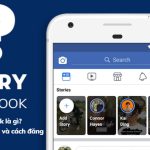iCloud là một trong những dịch vụ đám mây phổ biến của Apple, cho phép người dùng lưu trữ và đồng bộ hóa dữ liệu giữa các thiết bị của họ. Tuy nhiên, nhiều người vẫn chưa biết rõ về khái niệm đồng bộ hóa iCloud là gì và cách hoạt động của nó. Vì vậy, trong bài viết này, cùng techmienphi.com tìm hiểu chi tiết về đồng bộ hóa iCloud để hiểu rõ hơn về tính năng này và sử dụng nó một cách hiệu quả.
Đồng bộ hóa iCloud là gì ?
Mục Lục
Đồng bộ hóa iCloud là tính năng được cung cấp bởi Apple, cho phép người dùng đồng bộ hóa dữ liệu giữa các thiết bị của họ.
Điều này có nghĩa là nếu bạn sử dụng nhiều thiết bị Apple, ví dụ như iPhone, iPad hoặc máy tính Mac, bạn có thể sử dụng iCloud để đồng bộ hóa dữ liệu giữa các thiết bị này, bao gồm các tệp tin, ảnh, video, âm nhạc, danh bạ, lịch và nhiều hơn nữa.
Điều này giúp cho việc truy cập và quản lý dữ liệu trên các thiết bị của bạn trở nên dễ dàng hơn, đồng thời giúp bạn tiết kiệm thời gian và công sức trong việc sao lưu và phục hồi dữ liệu. Ngoài ra, với tính năng đồng bộ hóa iCloud, bạn cũng có thể chia sẻ dữ liệu với người dùng khác một cách nhanh chóng và dễ dàng.
Tóm lại, đồng bộ hóa iCloud là một tính năng hữu ích cho phép bạn đồng bộ hóa và quản lý dữ liệu giữa các thiết bị của mình, giúp bạn tiết kiệm thời gian và nâng cao hiệu quả làm việc.

Tắt đồng bộ iCloud ở đâu?
Để tắt tính năng đồng bộ hóa iCloud trên thiết bị của bạn, bạn có thể làm theo các bước sau đây:
- Mở ứng dụng Cài đặt trên thiết bị của bạn.
- Chọn tài khoản iCloud của bạn.
- Cuộn xuống dưới và chọn “iCloud Drive”.
- Tại đây, bạn có thể tắt tính năng “iCloud Drive” bằng cách di chuyển thanh trượt sang vị trí tắt.
- Nếu bạn muốn tắt đồng bộ hóa dữ liệu cho các ứng dụng khác trên thiết bị của bạn, bạn có thể chọn “Quản lý lưu trữ” và sau đó tắt tính năng “Đồng bộ hóa” cho các ứng dụng mà bạn muốn tắt.
Lưu ý rằng khi bạn tắt tính năng đồng bộ hóa iCloud, dữ liệu trên thiết bị của bạn sẽ không được đồng bộ hóa với các thiết bị khác hoặc lưu trữ trên iCloud. Bạn cần chắc chắn sao lưu và lưu trữ dữ liệu của mình một cách an toàn trước khi tắt tính năng đồng bộ hóa iCloud.
Đồng bộ hóa với iCloud mất báo lâu?
Thời gian đồng bộ hóa dữ liệu với iCloud có thể phụ thuộc vào nhiều yếu tố, bao gồm dung lượng dữ liệu cần đồng bộ hóa, tốc độ kết nối mạng của thiết bị và tốc độ xử lý của máy tính hoặc thiết bị di động.
Trong nhiều trường hợp, quá trình đồng bộ hóa iCloud có thể diễn ra rất nhanh, chỉ mất vài phút để hoàn tất. Tuy nhiên, nếu dung lượng dữ liệu của bạn lớn hoặc tốc độ kết nối mạng của bạn chậm, quá trình đồng bộ hóa có thể kéo dài hơn.
Nếu bạn đang gặp vấn đề về thời gian đồng bộ hóa iCloud, bạn có thể thử các giải pháp sau:
+ Kiểm tra kết nối mạng của bạn để đảm bảo rằng bạn đang có tốc độ mạng đủ nhanh để đồng bộ hóa dữ liệu.
+ Kiểm tra dung lượng lưu trữ của iCloud để đảm bảo rằng bạn đang có đủ dung lượng để đồng bộ hóa dữ liệu.
+ Thử khởi động lại thiết bị của bạn hoặc đăng xuất và đăng nhập lại tài khoản iCloud để khắc phục các vấn đề liên quan đến phần mềm.
+ Tắt và bật lại tính năng đồng bộ hóa iCloud để khắc phục các lỗi liên quan đến tính năng này.
Nếu vấn đề vẫn tiếp diễn, bạn có thể liên hệ với bộ phận hỗ trợ của Apple để được hỗ trợ tốt nhất.
Làm sao để biết người khác dùng chung iCloud?
Bạn không thể biết người khác có dùng chung iCloud với bạn hay không, trừ khi họ chia sẻ thông tin về tài khoản iCloud của họ với bạn.
iCloud là một dịch vụ lưu trữ đám mây được thiết kế để bảo vệ sự riêng tư của người dùng, và thông tin về việc ai đang dùng chung tài khoản iCloud của bạn không được công khai hoặc chia sẻ với người khác.
Tuy nhiên, nếu bạn đang sử dụng chức năng Family Sharing của Apple, bạn có thể biết ai đang dùng chung với tài khoản iCloud của bạn thông qua các tài khoản gia đình.
Family Sharing cho phép bạn chia sẻ một số dịch vụ và ứng dụng của Apple với các thành viên trong gia đình mà không cần phải chia sẻ tài khoản iCloud của bạn.
Nếu bạn là chủ tài khoản Family Sharing, bạn có thể kiểm tra danh sách thành viên gia đình của mình để biết ai đang sử dụng các dịch vụ chia sẻ của bạn.
Cách đồng bộ dữ liệu từ iCloud về iPhone
Để đồng bộ dữ liệu từ iCloud về iPhone, bạn có thể làm theo các bước sau:
- Kích hoạt tính năng iCloud trên iPhone: Đi đến phần “Cài đặt” trên màn hình chính của iPhone, chọn tài khoản iCloud của bạn và đăng nhập vào tài khoản iCloud.
- Chọn loại dữ liệu cần đồng bộ: Chọn phần “iCloud” trong menu Cài đặt trên iPhone, sau đó chọn các mục dữ liệu mà bạn muốn đồng bộ hóa với iCloud, bao gồm ảnh, âm nhạc, video, danh bạ, tin nhắn, lịch và tài liệu.
- Đồng bộ dữ liệu từ iCloud về iPhone: Khi đã chọn các loại dữ liệu cần đồng bộ, bạn có thể bắt đầu quá trình đồng bộ bằng cách nhấn nút “Đồng bộ ngay” để iPhone tải dữ liệu về từ iCloud.
- Chờ quá trình đồng bộ hoàn tất: Quá trình đồng bộ dữ liệu từ iCloud về iPhone có thể mất một vài phút hoặc hơn tùy thuộc vào kích thước dữ liệu của bạn và tốc độ kết nối mạng. Sau khi quá trình đồng bộ hoàn tất, bạn có thể truy cập dữ liệu đã được đồng bộ hóa trên iPhone của mình.
Lưu ý rằng để đồng bộ dữ liệu giữa iPhone và iCloud, bạn cần kết nối internet và đăng nhập vào tài khoản iCloud của mình trên cả hai thiết bị. Nếu gặp bất kỳ sự cố nào trong quá trình đồng bộ dữ liệu, bạn có thể thử khởi động lại thiết bị của mình.
Cách đồng bộ iCloud trên 2 iPhone
Để đồng bộ dữ liệu iCloud trên hai iPhone, bạn có thể làm theo các bước sau:
- Kích hoạt tính năng iCloud trên cả hai iPhone: Đi đến phần “Cài đặt” trên màn hình chính của iPhone, chọn tài khoản iCloud của bạn và đăng nhập vào tài khoản iCloud trên cả hai thiết bị.
- Chọn loại dữ liệu cần đồng bộ: Chọn phần “iCloud” trong menu Cài đặt trên iPhone, sau đó chọn các mục dữ liệu mà bạn muốn đồng bộ hóa với iCloud, bao gồm ảnh, âm nhạc, video, danh bạ, tin nhắn, lịch và tài liệu.
- Bật tính năng đồng bộ iCloud trên hai iPhone: Đi đến phần “iCloud” trong menu Cài đặt trên iPhone, sau đó chuyển các nút cho từng loại dữ liệu cần đồng bộ hóa sang vị trí “Bật” trên cả hai thiết bị.
- Chờ quá trình đồng bộ hoàn tất: Quá trình đồng bộ dữ liệu từ iCloud về hai iPhone có thể mất một vài phút hoặc hơn tùy thuộc vào kích thước dữ liệu của bạn và tốc độ kết nối mạng. Sau khi quá trình đồng bộ hoàn tất, bạn có thể truy cập dữ liệu đã được đồng bộ hóa trên cả hai iPhone của mình.
Lưu ý rằng để đồng bộ dữ liệu giữa hai iPhone và iCloud, bạn cần kết nối internet và đăng nhập vào tài khoản iCloud của mình trên cả hai thiết bị. Nếu gặp bất kỳ sự cố nào trong quá trình đồng bộ dữ liệu, bạn có thể thử khởi động lại thiết bị của mình hoặc liên hệ với bộ phận hỗ trợ của Apple để được hỗ trợ.
Cách tắt đồng bộ iCloud trên 2 iPhone
Để tắt đồng bộ iCloud trên hai iPhone, bạn có thể làm theo các bước sau:
- Mở ứng dụng Cài đặt trên cả hai iPhone.
- Chọn tài khoản Apple ID của bạn trên mỗi iPhone.
- Chọn “iCloud” từ danh sách các tùy chọn trên mỗi iPhone.
- Tắt tất cả các tùy chọn đồng bộ hóa mà bạn không muốn chia sẻ giữa hai thiết bị, chẳng hạn như “Safari”, “Contacts”, “Calendar”, “Notes”,…
- Nếu bạn muốn tắt đồng bộ hóa ảnh, chọn “Photos” và tắt tùy chọn “iCloud Photos”.
- Chọn “Storage” (lưu trữ) trên mỗi thiết bị để quản lý không gian lưu trữ iCloud của bạn và xóa các tệp tin không cần thiết.
- Để đảm bảo rằng các thiết bị của bạn không được đồng bộ hóa trong tương lai, bạn nên đăng xuất khỏi iCloud trên một trong hai iPhone. Chọn “Sign Out” tại đầu trang trang iCloud và sau đó xác nhận.
Lưu ý: Nếu bạn tắt đồng bộ hóa một ứng dụng cụ thể như “Contacts” hoặc “Calendar”, bạn sẽ không thể xem nội dung của ứng dụng đó trên thiết bị khác được kết nối với iCloud của bạn. Tuy nhiên, nếu bạn muốn tắt đồng bộ hóa hoàn toàn, bạn có thể đăng xuất khỏi iCloud trên cả hai thiết bị.
Dùng chung iCloud nhưng không đồng bộ ảnh
Nếu bạn muốn dùng chung iCloud nhưng không muốn đồng bộ hóa ảnh trên tất cả các thiết bị của bạn, bạn có thể làm theo các bước sau:
- Mở ứng dụng Cài đặt trên thiết bị của bạn.
- Chọn tài khoản Apple ID của bạn.
- Chọn “iCloud” từ danh sách các tùy chọn.
- Chọn “Photos” trong danh sách các ứng dụng được đồng bộ hóa với iCloud.
- Tắt tính năng đồng bộ hóa ảnh bằng cách chuyển nút trượt của ứng dụng Photos sang trạng thái tắt (không màu xanh lá cây).
Sau khi hoàn tất các bước trên, ảnh trên thiết bị của bạn sẽ không được đồng bộ hóa với iCloud. Bạn vẫn có thể lưu trữ ảnh trên thiết bị của mình, nhưng chúng sẽ không được đồng bộ hóa với các thiết bị khác được kết nối với tài khoản iCloud của bạn.
Lưu ý: Nếu bạn muốn đồng bộ hóa ảnh trong tương lai, bạn có thể quay lại và bật tính năng đồng bộ hóa ảnh trong cài đặt iCloud.
Xem thêm : Dùng chung icloud nhưng không đồng bộ ảnh. Cách khắc phục hiệu quả
Trên đây là câu trả lời cho câu hỏi ” đồng bộ hóa iCloud là gì ?” mà chúng ta cần biết. Khi hiểu rõ về cách hoạt động của iCloud và các tính năng đồng bộ hóa, bạn có thể tận dụng những ưu điểm của nó để lưu trữ và quản lý dữ liệu của mình một cách dễ dàng và hiệu quả hơn. Chúc các bạn thành công.